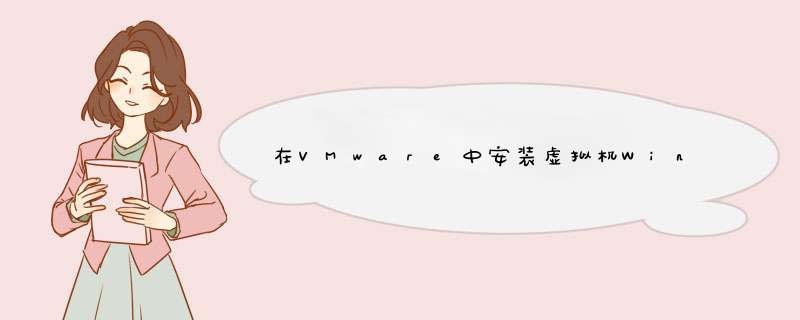
3、输入虚拟机名称并选择安装位置,点击“下一步”,然后选择处理器配置;
4、分配内存,我分配了2G,选择连接网络类型为NAT;
5、这里I/O控制类型和磁盘类型选择推荐的就行;
6、分配40G就够用,太小了安装时可能会卡在奇怪的地方,然后选择磁盘存储为“单个文件”;
7、指定磁盘文件的存储位置,下一步选择自定义硬件,加载ISO镜像;
8、开启此虚拟机;
10、安装VMware Tools;(作用:从本机复制文件到虚拟机); 1、编辑-安装VMware Tools;
11、重新启动windows server 2008;
欢迎分享,转载请注明来源:内存溢出

 微信扫一扫
微信扫一扫
 支付宝扫一扫
支付宝扫一扫
评论列表(0条)